怎样打印发货单
约 847 字大约 3 分钟
2025-02-14
怎样打印发货单
怎样打印发货单
本教程适用如下软件版本:
 |  |  |  |
|---|---|---|---|
| 点此订购 | 点此订购 | 点此订购 | 点此订购 |
| 很多商家都有打印发货单的习惯,能够避免错发、漏发的风险。 | |||
| 打印发货单的方法如下: | |||
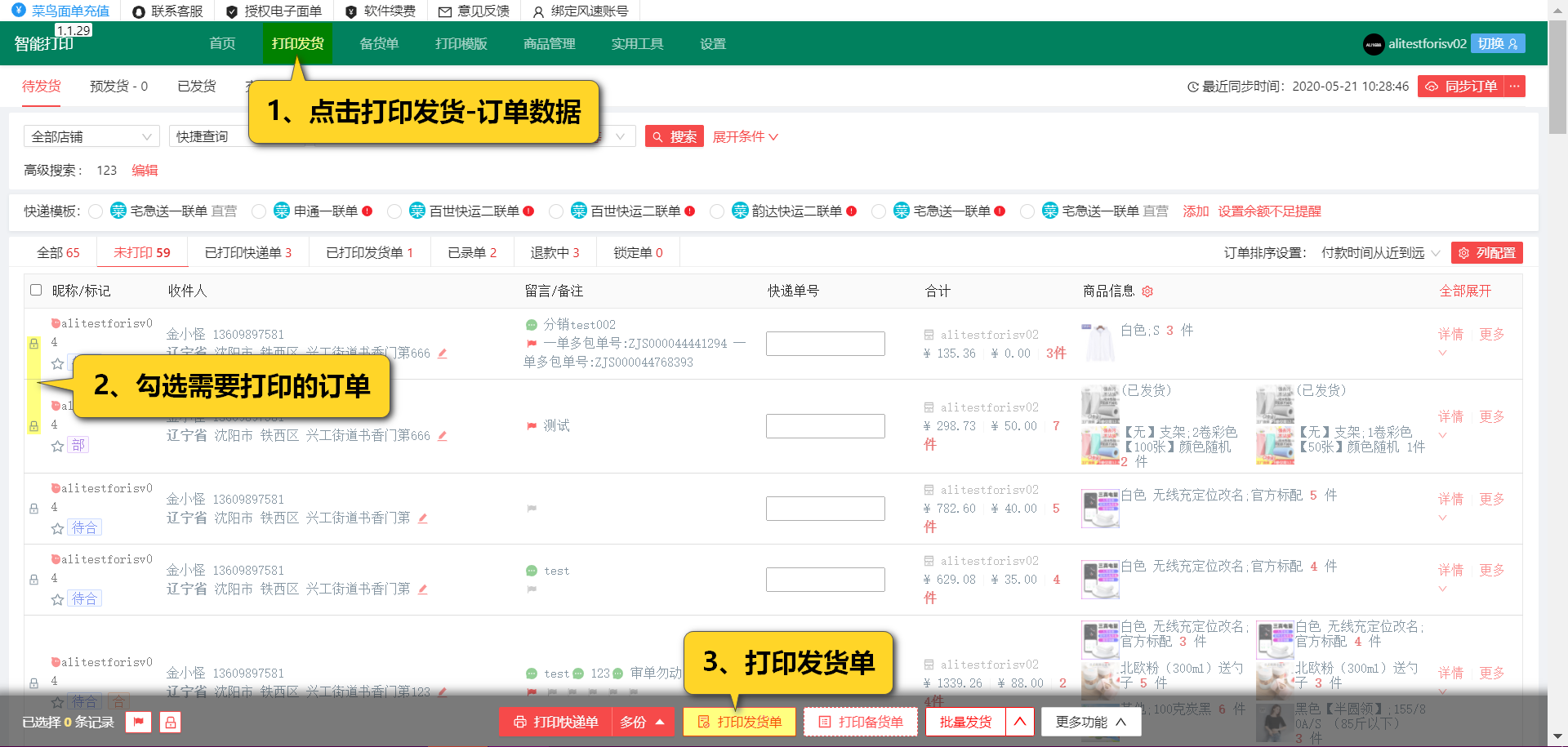 | |||
| 若您在使用中遇到任何问题请随时联系我们。 | |||
| " |
00-拿货小标签的完整使用流程
拿货小标签的完整使用流程
一、软件购买登录
想要使用拿货小标签必须要订购全新版智能打印才能使用。
二、设置档口信息
设置商品对应的取货档口,打印备货小标签是可以按照档口进行排序,方便档口取货。 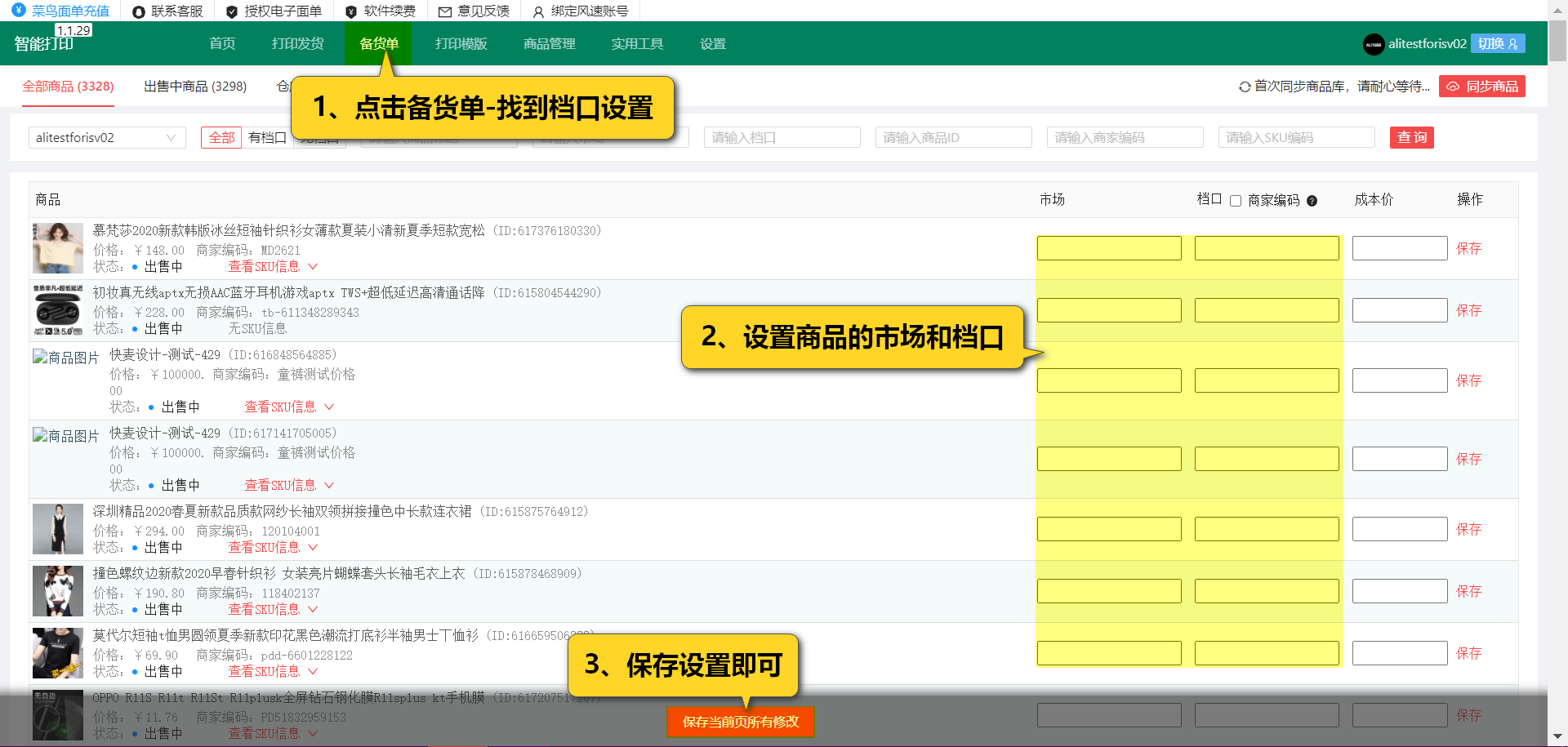 注意: 现在很多商家都用「商家编码」作为「档口号」,如果您设置的商家编码已经包含档口信息,就无需设置档口号,打印小标签时也无需打印「档口号」,只打印「商家编码」即可
注意: 现在很多商家都用「商家编码」作为「档口号」,如果您设置的商家编码已经包含档口信息,就无需设置档口号,打印小标签时也无需打印「档口号」,只打印「商家编码」即可
三、添加小标签打印模板
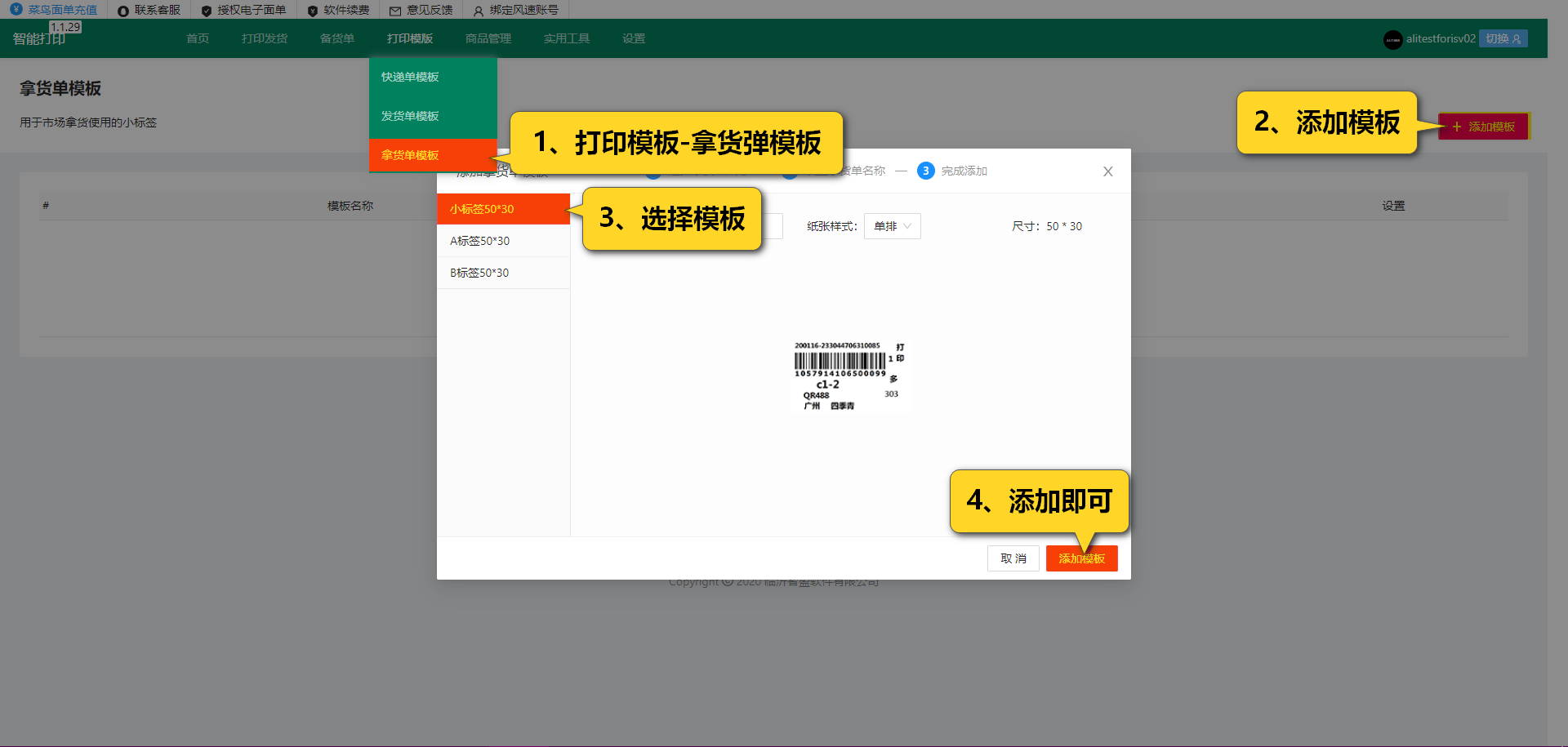 关于模板细节的修改,大家可以点击下方文章进行查看 怎样修改拿货小标签模板细节
关于模板细节的修改,大家可以点击下方文章进行查看 怎样修改拿货小标签模板细节
四、设置分拣规则
「分拣码」是拿货小标签的一个重要功能,利用「分拣码」,商家可以将商品进行快速的分拣配货,想要使用分拣码功能,首先需要配置分拣码规则,步骤如下图所示: 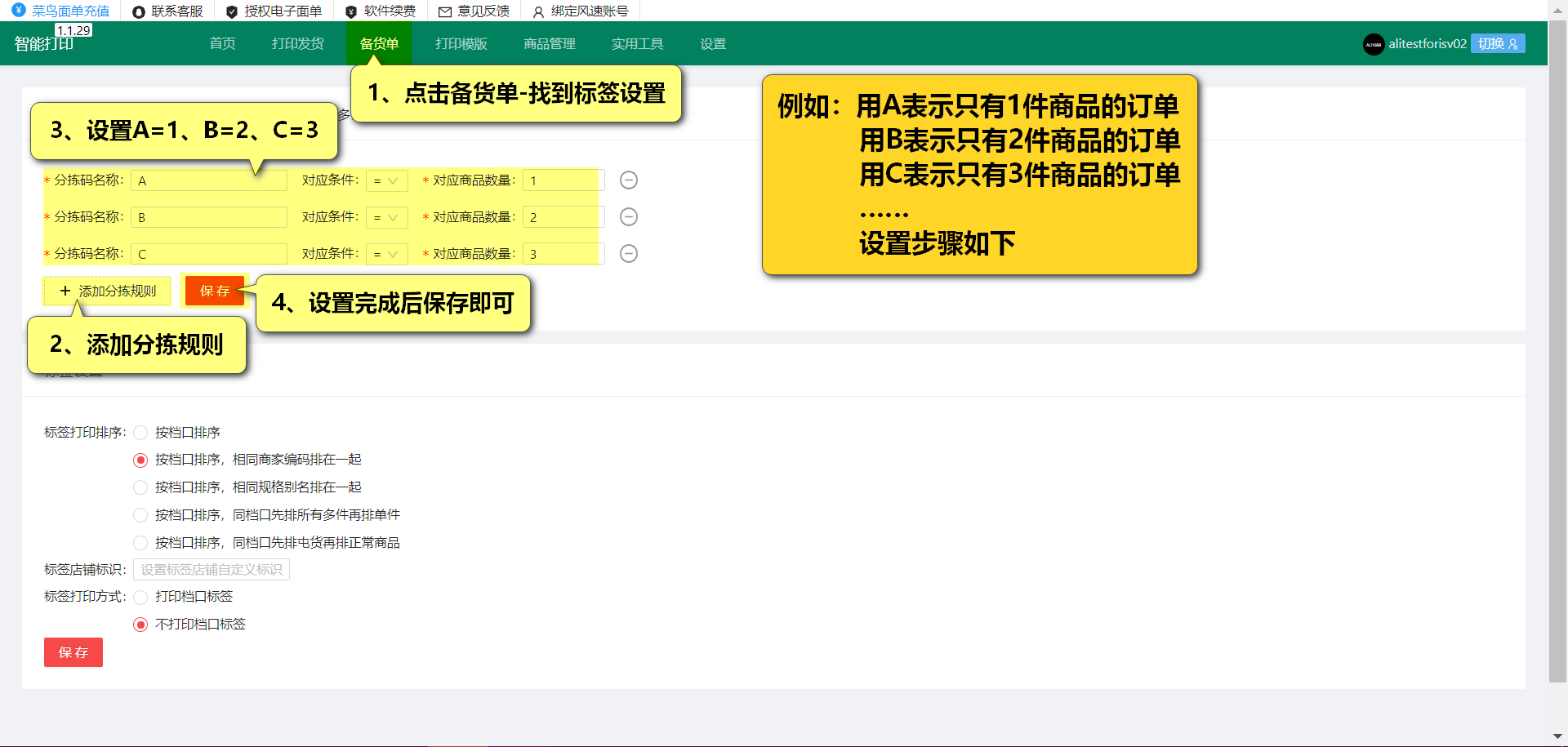 规则并不是唯一的,各位商家可以根据自己的需要设置不同的分拣码。 点击下方教程,了解分拣码的详细信息。 拿货小标签——分拣码功能详解
规则并不是唯一的,各位商家可以根据自己的需要设置不同的分拣码。 点击下方教程,了解分拣码的详细信息。 拿货小标签——分拣码功能详解
五、打印拿货小标签
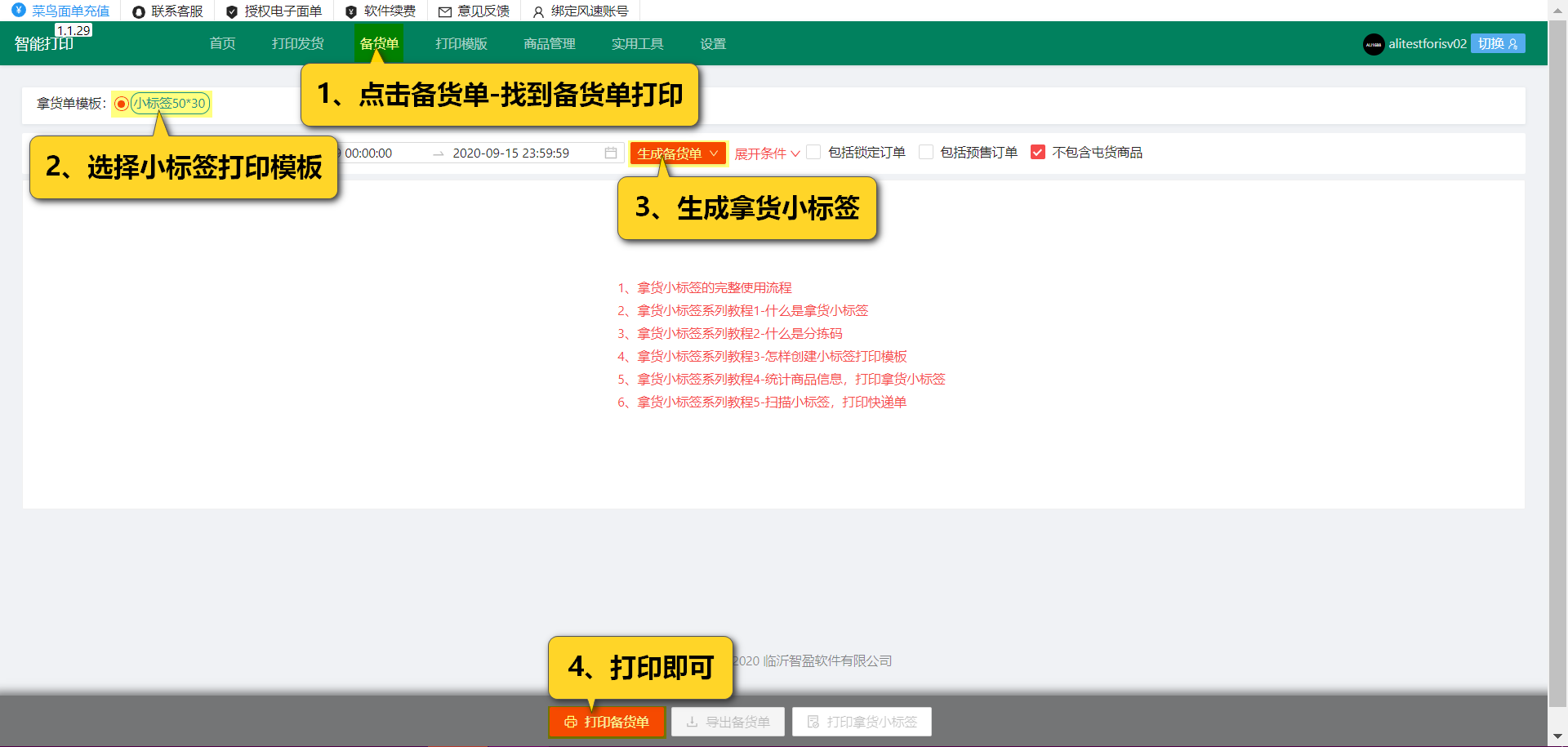
六、市场拿货
商家拿标签去市场拿货,档口的商家根据标签信息备货并贴标签 部分商家贴标样式 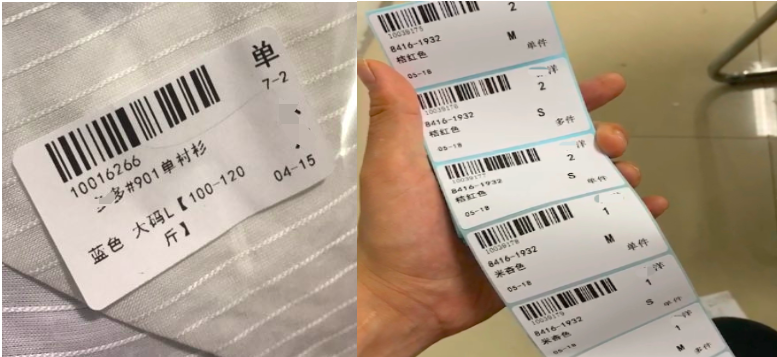
七、分拣配货
市场拿货完成后,我们就可以根据事先设置好的分拣规则,对商品进行快速分拣。  第一次分拣:根据总件数编码分类,相同字母的商品放在一起,如 A、B、C、D 第二次分拣:包裹号分类:A1、A2、A3、A4
第一次分拣:根据总件数编码分类,相同字母的商品放在一起,如 A、B、C、D 第二次分拣:包裹号分类:A1、A2、A3、A4 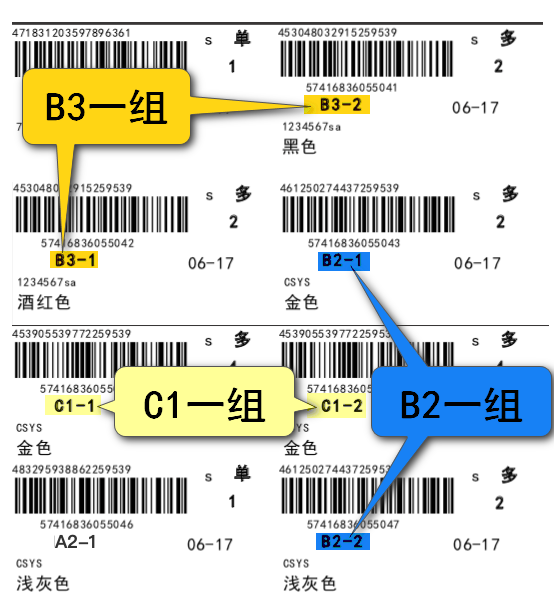
八、扫描打印
完成分拣配货后,就可以对订单进行扫描打单发货了 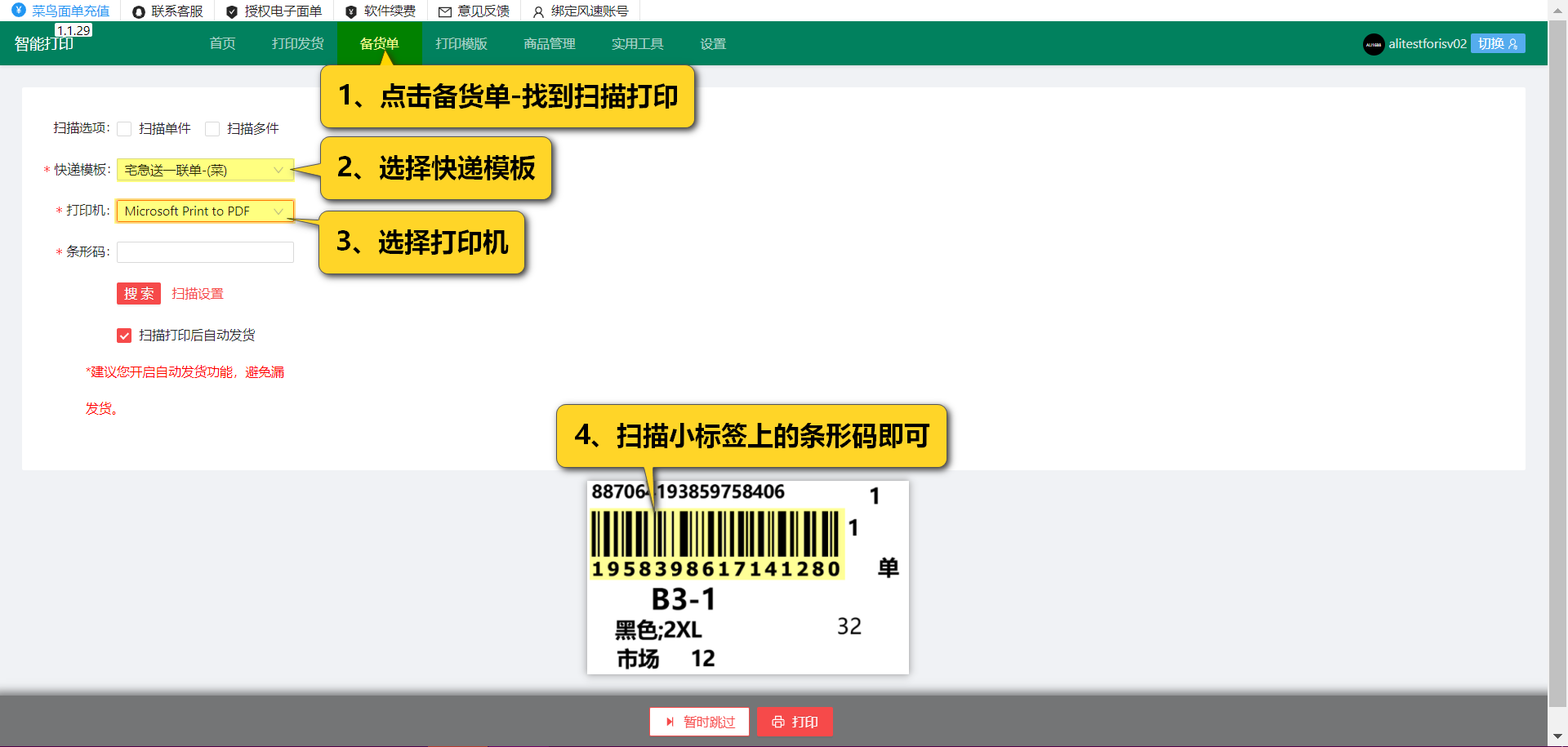 扫描打印常见问题
扫描打印常见问题
- 扫描打印只支持电子面单;
- 扫描打印,打印的是快递单;
- 扫描后,会自动获取新单号,并执行打印操作;
- 开始扫描之前,务必先选择好打印模板,并确保单号余额充足;
- 开始扫描之前,务必先将光标放在发货单号位置,确保扫描正常进行; 若您在使用中遇到任何问题请随时联系我们

